OPEL MOVANO_B 2020 Īpašnieka rokasgrāmata (in Latvian)
Manufacturer: OPEL, Model Year: 2020, Model line: MOVANO_B, Model: OPEL MOVANO_B 2020Pages: 381, PDF Size: 9.4 MB
Page 141 of 381
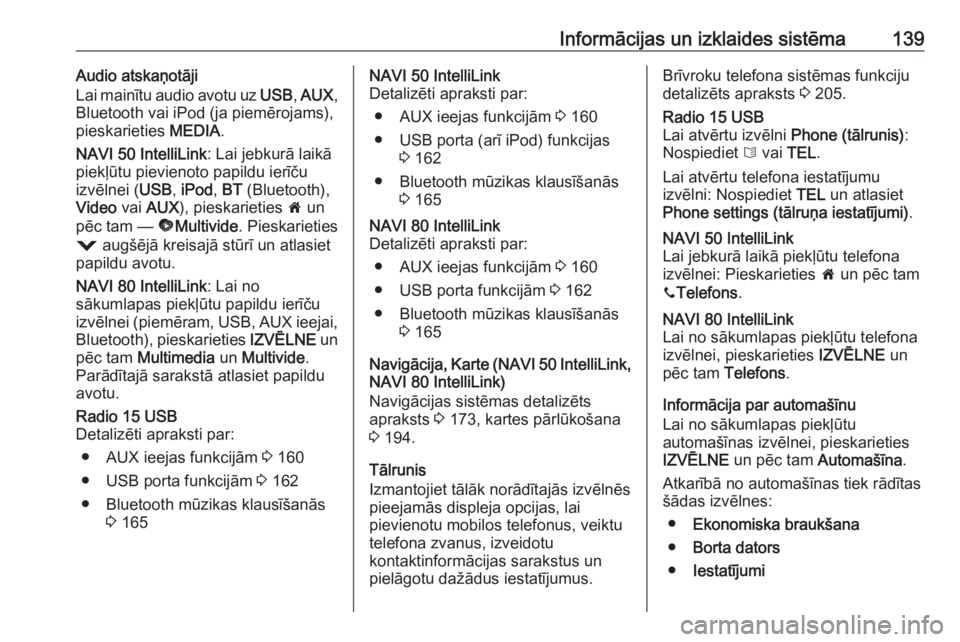
Informācijas un izklaides sistēma139Audio atskaņotāji
Lai mainītu audio avotu uz USB, AUX ,
Bluetooth vai iPod (ja piemērojams), pieskarieties MEDIA.
NAVI 50 IntelliLink : Lai jebkurā laikā
piekļūtu pievienoto papildu ierīču
izvēlnei ( USB, iPod , BT (Bluetooth),
Video vai AUX ), pieskarieties 7 un
pēc tam — üMultivide . Pieskarieties
= augšējā kreisajā stūrī un atlasiet
papildu avotu.
NAVI 80 IntelliLink : Lai no
sākumlapas piekļūtu papildu ierīču izvēlnei (piemēram, USB, AUX ieejai, Bluetooth), pieskarieties IZVĒLNE un
pēc tam Multimedia un Multivide .
Parādītajā sarakstā atlasiet papildu
avotu.Radio 15 USB
Detalizēti apraksti par:
● AUX ieejas funkcijām 3 160
● USB porta funkcijām 3 162
● Bluetooth mūzikas klausīšanās 3 165NAVI 50 IntelliLink
Detalizēti apraksti par:
● AUX ieejas funkcijām 3 160
● USB porta (arī iPod) funkcijas 3 162
● Bluetooth mūzikas klausīšanās 3 165NAVI 80 IntelliLink
Detalizēti apraksti par:
● AUX ieejas funkcijām 3 160
● USB porta funkcijām 3 162
● Bluetooth mūzikas klausīšanās 3 165
Navigācija, Karte (NAVI 50 IntelliLink ,
NAVI 80 IntelliLink)
Navigācijas sistēmas detalizēts
apraksts 3 173, kartes pārlūkošana
3 194.
Tālrunis
Izmantojiet tālāk norādītajās izvēlnēs
pieejamās displeja opcijas, lai
pievienotu mobilos telefonus, veiktu
telefona zvanus, izveidotu
kontaktinformācijas sarakstus un
pielāgotu dažādus iestatījumus.
Brīvroku telefona sistēmas funkciju
detalizēts apraksts 3 205.Radio 15 USB
Lai atvērtu izvēlni Phone (tālrunis):
Nospiediet 6 vai TEL.
Lai atvērtu telefona iestatījumu
izvēlni: Nospiediet TEL un atlasiet
Phone settings (tālruņa iestatījumi) .NAVI 50 IntelliLink
Lai jebkurā laikā piekļūtu telefona izvēlnei: Pieskarieties 7 un pēc tam
y Telefons .NAVI 80 IntelliLink
Lai no sākumlapas piekļūtu telefona
izvēlnei, pieskarieties IZVĒLNE un
pēc tam Telefons.
Informācija par automašīnu
Lai no sākumlapas piekļūtu
automašīnas izvēlnei, pieskarieties IZVĒLNE un pēc tam Automašīna.
Atkarībā no automašīnas tiek rādītas
šādas izvēlnes:
● Ekonomiska braukšana
● Borta dators
● Iestatījumi
Page 142 of 381
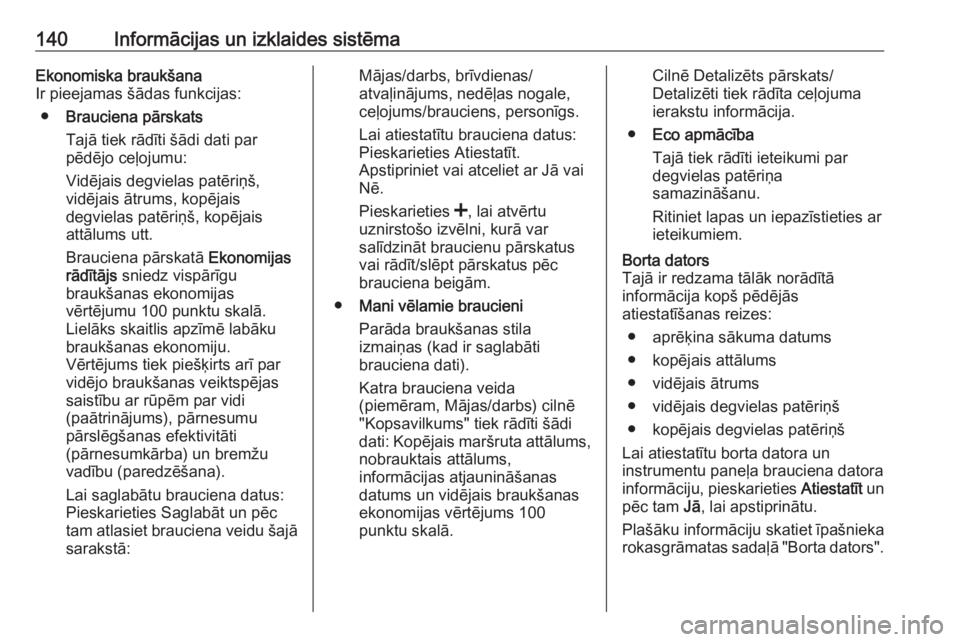
140Informācijas un izklaides sistēmaEkonomiska braukšana
Ir pieejamas šādas funkcijas:
● Brauciena pārskats
Tajā tiek rādīti šādi dati par
pēdējo ceļojumu:
Vidējais degvielas patēriņš,
vidējais ātrums, kopējais
degvielas patēriņš, kopējais
attālums utt.
Brauciena pārskatā Ekonomijas
rādītājs sniedz vispārīgu
braukšanas ekonomijas
vērtējumu 100 punktu skalā.
Lielāks skaitlis apzīmē labāku
braukšanas ekonomiju.
Vērtējums tiek piešķirts arī par
vidējo braukšanas veiktspējas
saistību ar rūpēm par vidi
(paātrinājums), pārnesumu
pārslēgšanas efektivitāti
(pārnesumkārba) un bremžu
vadību (paredzēšana).
Lai saglabātu brauciena datus:
Pieskarieties Saglabāt un pēc
tam atlasiet brauciena veidu šajā sarakstā:Mājas/darbs, brīvdienas/
atvaļinājums, nedēļas nogale, ceļojums/brauciens, personīgs.
Lai atiestatītu brauciena datus:
Pieskarieties Atiestatīt.
Apstipriniet vai atceliet ar Jā vai
Nē.
Pieskarieties <, lai atvērtu
uznirstošo izvēlni, kurā var
salīdzināt braucienu pārskatus
vai rādīt/slēpt pārskatus pēc
brauciena beigām.
● Mani vēlamie braucieni
Parāda braukšanas stila
izmaiņas (kad ir saglabāti
brauciena dati).
Katra brauciena veida
(piemēram, Mājas/darbs) cilnē "Kopsavilkums" tiek rādīti šādi
dati: Kopējais maršruta attālums, nobrauktais attālums,
informācijas atjaunināšanas
datums un vidējais braukšanas
ekonomijas vērtējums 100
punktu skalā.Cilnē Detalizēts pārskats/
Detalizēti tiek rādīta ceļojuma
ierakstu informācija.
● Eco apmācība
Tajā tiek rādīti ieteikumi par
degvielas patēriņa
samazināšanu.
Ritiniet lapas un iepazīstieties ar
ieteikumiem.Borta dators
Tajā ir redzama tālāk norādītā
informācija kopš pēdējās
atiestatīšanas reizes:
● aprēķina sākuma datums
● kopējais attālums
● vidējais ātrums
● vidējais degvielas patēriņš
● kopējais degvielas patēriņš
Lai atiestatītu borta datora un
instrumentu paneļa brauciena datora
informāciju, pieskarieties Atiestatīt un
pēc tam Jā, lai apstiprinātu.
Plašāku informāciju skatiet īpašnieka
rokasgrāmatas sadaļā "Borta dators".
Page 143 of 381
![OPEL MOVANO_B 2020 Īpašnieka rokasgrāmata (in Latvian) Informācijas un izklaides sistēma141Iestatījumi
Varat mainīt tālāk norādītos
iestatījumus:
● Stāvvietā novietošanas
palīgsistēma
● Skaļums :
Pieskarieties < vai ] pie
skaļuma jos OPEL MOVANO_B 2020 Īpašnieka rokasgrāmata (in Latvian) Informācijas un izklaides sistēma141Iestatījumi
Varat mainīt tālāk norādītos
iestatījumus:
● Stāvvietā novietošanas
palīgsistēma
● Skaļums :
Pieskarieties < vai ] pie
skaļuma jos](/img/37/25988/w960_25988-142.png)
Informācijas un izklaides sistēma141Iestatījumi
Varat mainīt tālāk norādītos
iestatījumus:
● Stāvvietā novietošanas
palīgsistēma
● Skaļums :
Pieskarieties < vai ] pie
skaļuma joslas, lai mainītu
ultraskaņas novietošanas
palīgsistēmas skaļumu.
Plašāku informāciju skatiet
īpašnieka rokasgrāmatas
sadaļā "Novietošanas
palīgsistēma".
● Aizmugurējās kameras skata
iestatījumi (pieejams atkarībā
no versijas):
Atlasiet, lai ieslēgtu/izslēgtu
atpakaļskata kameru,
mainītu vadlīnijas (statiskas/ dinamiskas) un pielāgotu
attēla iestatījumus
(piemēram, spilgtumu,
krāsas un kontrastu).
Pieskarieties Gatavs, lai
saglabātu izmaiņas. Plašāku
informāciju skatiet īpašniekarokasgrāmatas sadaļā
"Atpakaļskata kamera".
● < (uznirstošā izvēlne):
Pieskarieties < izvēlnē
Novietošanas palīgsistēma vai tās apakšizvēlnēs un pēc
tam Atiestatīt uz noklusējuma
vērtībām , lai atjaunotu
rūpnīcas noklusējuma
iestatījumus visām vai
pašreizējām novietošanas
palīgsistēmas iespējām.
● Attēla iestatījumi (pieejams
atkarībā no versijas)
Piemēram, spilgtuma, krāsu un
kontrasta pielāgošanai.
● Var pielāgot arī tālāk norādītās opcijas (atkarībā no
automašīnas):
● Dienas gaitas lukturi (Ieslēgšana/Izslēgšana).
● Atslēgt vadītāja durvis tikai durvju atvēršanas laikā
(Ieslēgšana/Izslēgšana).
● Ērta iekāpšana (Ieslēgšana/ Izslēgšana).● Braukšanas stila indikators(degvielas ekonomijas skala)(Ieslēgšana/Izslēgšana).
● Ekoloģiskas braukšanas rādītājs (Ieslēgšana/
Izslēgšana).
● Pēc brauciena rādīt pārskatu (Ieslēgšana/Izslēgšana).
Kad iestatījumi ir mainīti, pieskarieties
Gatavs , lai apstiprinātu.
Pakalpojumi (NAVI 80 IntelliLink)
Lai no sākumlapas piekļūtu
pakalpojumu izvēlnei, pieskarieties IZVĒLNE un pēc tam Pakalpojumi.
Tiek parādītas šādas izvēlnes: ● Navigācijas pakalpojumi
● IestatījumiNavigācijas pakalpojumi
Papildus navigācijas pakalpojumiem
(piemēram, informācijai par satiksmi
un fiksētajiem fotoradariem) var
pievienot citas funkcijas, abonējot
reāllaika pakalpojumus.
Skatiet tēmu (NAVI 80 IntelliLink)
"Reāllaika pakalpojumi" sadaļā
"Navigācija" 3 176.
Page 144 of 381
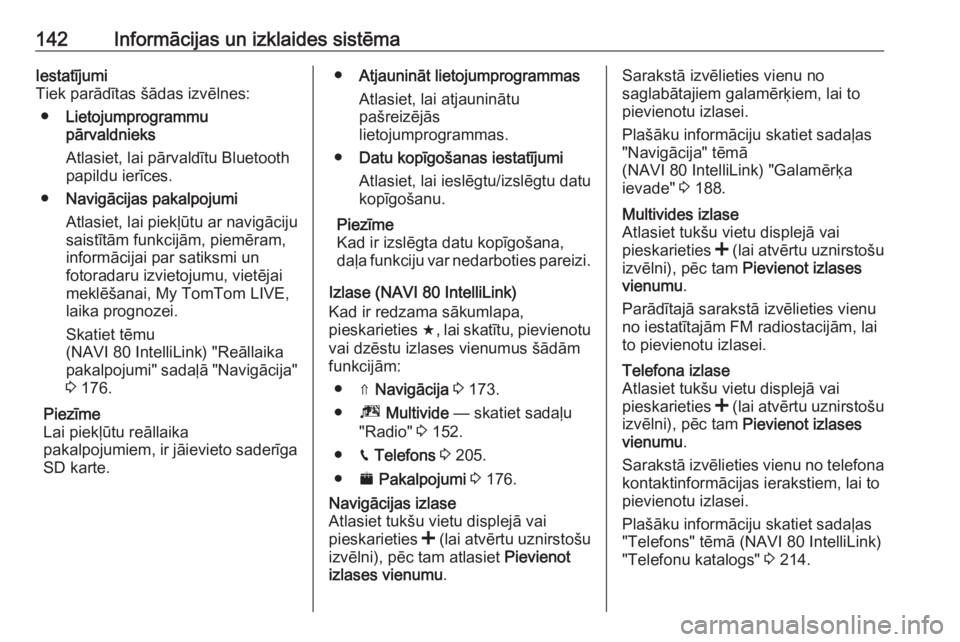
142Informācijas un izklaides sistēmaIestatījumi
Tiek parādītas šādas izvēlnes:
● Lietojumprogrammu
pārvaldnieks
Atlasiet, lai pārvaldītu Bluetooth
papildu ierīces.
● Navigācijas pakalpojumi
Atlasiet, lai piekļūtu ar navigāciju
saistītām funkcijām, piemēram,
informācijai par satiksmi un
fotoradaru izvietojumu, vietējai
meklēšanai, My TomTom LIVE,
laika prognozei.
Skatiet tēmu
(NAVI 80 IntelliLink) "Reāllaika
pakalpojumi" sadaļā "Navigācija" 3 176.
Piezīme
Lai piekļūtu reāllaika
pakalpojumiem, ir jāievieto saderīga
SD karte.● Atjaunināt lietojumprogrammas
Atlasiet, lai atjauninātu
pašreizējās
lietojumprogrammas.
● Datu kopīgošanas iestatījumi
Atlasiet, lai ieslēgtu/izslēgtu datu
kopīgošanu.
Piezīme
Kad ir izslēgta datu kopīgošana, daļa funkciju var nedarboties pareizi.
Izlase (NAVI 80 IntelliLink)
Kad ir redzama sākumlapa,
pieskarieties f, lai skatītu, pievienotu
vai dzēstu izlases vienumus šādām
funkcijām:
● ⇑ Navigācija 3 173.
● ª Multivide — skatiet sadaļu
"Radio" 3 152.
● g Telefons 3 205.
● ¯ Pakalpojumi 3 176.Navigācijas izlase
Atlasiet tukšu vietu displejā vai
pieskarieties < (lai atvērtu uznirstošu
izvēlni), pēc tam atlasiet Pievienot
izlases vienumu .Sarakstā izvēlieties vienu no
saglabātajiem galamērķiem, lai to
pievienotu izlasei.
Plašāku informāciju skatiet sadaļas
"Navigācija" tēmā
(NAVI 80 IntelliLink) "Galamērķa ievade" 3 188.Multivides izlase
Atlasiet tukšu vietu displejā vai
pieskarieties < (lai atvērtu uznirstošu
izvēlni), pēc tam Pievienot izlases
vienumu .
Parādītajā sarakstā izvēlieties vienu
no iestatītajām FM radiostacijām, lai
to pievienotu izlasei.Telefona izlase
Atlasiet tukšu vietu displejā vai
pieskarieties < (lai atvērtu uznirstošu
izvēlni), pēc tam Pievienot izlases
vienumu .
Sarakstā izvēlieties vienu no telefona
kontaktinformācijas ierakstiem, lai to
pievienotu izlasei.
Plašāku informāciju skatiet sadaļas
"Telefons" tēmā (NAVI 80 IntelliLink)
"Telefonu katalogs" 3 214.
Page 145 of 381
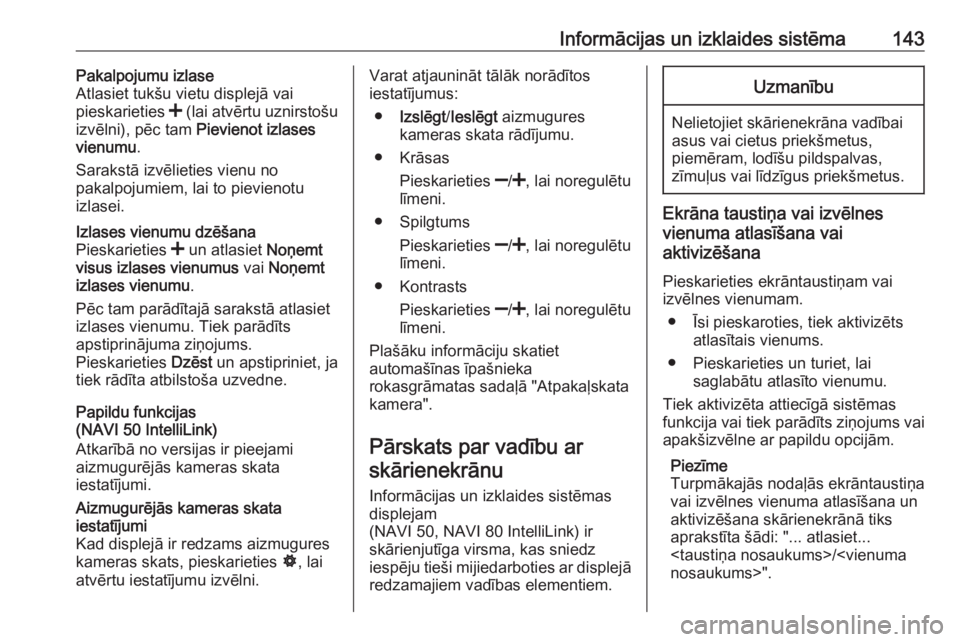
Informācijas un izklaides sistēma143Pakalpojumu izlase
Atlasiet tukšu vietu displejā vai
pieskarieties < (lai atvērtu uznirstošu
izvēlni), pēc tam Pievienot izlases
vienumu .
Sarakstā izvēlieties vienu no
pakalpojumiem, lai to pievienotu
izlasei.Izlases vienumu dzēšana
Pieskarieties < un atlasiet Noņemt
visus izlases vienumus vai Noņemt
izlases vienumu .
Pēc tam parādītajā sarakstā atlasiet
izlases vienumu. Tiek parādīts
apstiprinājuma ziņojums.
Pieskarieties Dzēst un apstipriniet, ja
tiek rādīta atbilstoša uzvedne.
Papildu funkcijas
(NAVI 50 IntelliLink)
Atkarībā no versijas ir pieejami
aizmugurējās kameras skata
iestatījumi.
Aizmugurējās kameras skata
iestatījumi
Kad displejā ir redzams aizmugures
kameras skats, pieskarieties ÿ, lai
atvērtu iestatījumu izvēlni.Varat atjaunināt tālāk norādītos
iestatījumus:
● Izslēgt /Ieslēgt aizmugures
kameras skata rādījumu.
● Krāsas
Pieskarieties ]/< , lai noregulētu
līmeni.
● Spilgtums
Pieskarieties ]/< , lai noregulētu
līmeni.
● Kontrasts
Pieskarieties ]/< , lai noregulētu
līmeni.
Plašāku informāciju skatiet
automašīnas īpašnieka
rokasgrāmatas sadaļā "Atpakaļskata
kamera".
Pārskats par vadību arskārienekrānu
Informācijas un izklaides sistēmas
displejam
(NAVI 50, NAVI 80 IntelliLink) ir
skārienjutīga virsma, kas sniedz
iespēju tieši mijiedarboties ar displejā redzamajiem vadības elementiem.Uzmanību
Nelietojiet skārienekrāna vadībai
asus vai cietus priekšmetus,
piemēram, lodīšu pildspalvas,
zīmuļus vai līdzīgus priekšmetus.
Ekrāna taustiņa vai izvēlnes
vienuma atlasīšana vai
aktivizēšana
Pieskarieties ekrāntaustiņam vai izvēlnes vienumam.
● Īsi pieskaroties, tiek aktivizēts atlasītais vienums.
● Pieskarieties un turiet, lai saglabātu atlasīto vienumu.
Tiek aktivizēta attiecīgā sistēmas
funkcija vai tiek parādīts ziņojums vai
apakšizvēlne ar papildu opcijām.
Piezīme
Turpmākajās nodaļās ekrāntaustiņa
vai izvēlnes vienuma atlasīšana un
aktivizēšana skārienekrānā tiks
aprakstīta šādi: "... atlasiet...
Page 146 of 381
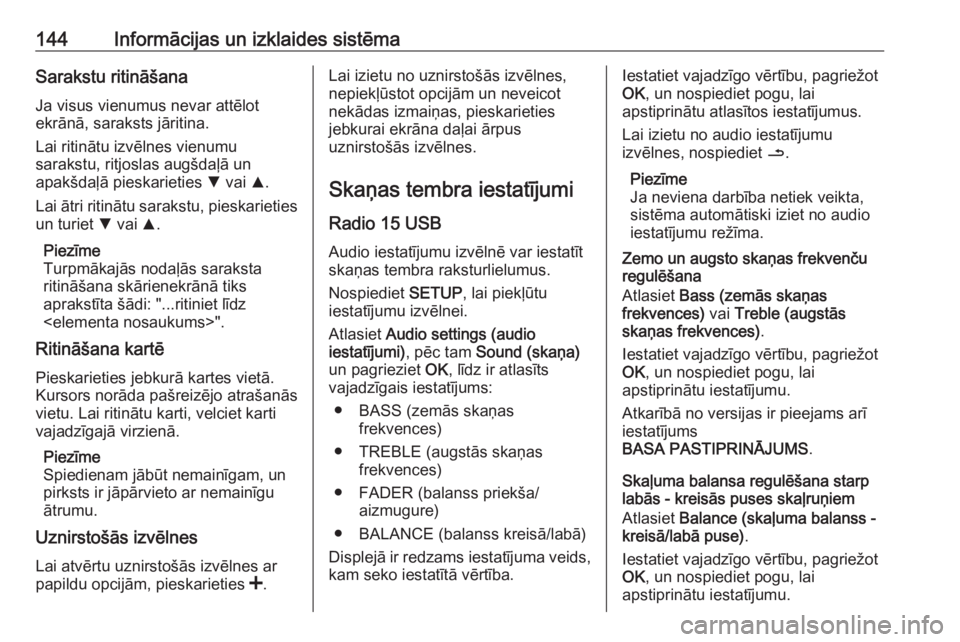
144Informācijas un izklaides sistēmaSarakstu ritināšanaJa visus vienumus nevar attēlot
ekrānā, saraksts jāritina.
Lai ritinātu izvēlnes vienumu
sarakstu, ritjoslas augšdaļā un
apakšdaļā pieskarieties S vai R.
Lai ātri ritinātu sarakstu, pieskarieties
un turiet S vai R.
Piezīme
Turpmākajās nodaļās saraksta
ritināšana skārienekrānā tiks
aprakstīta šādi: "...ritiniet līdz
Ritināšana kartē
Pieskarieties jebkurā kartes vietā.
Kursors norāda pašreizējo atrašanās
vietu. Lai ritinātu karti, velciet karti
vajadzīgajā virzienā.
Piezīme
Spiedienam jābūt nemainīgam, un
pirksts ir jāpārvieto ar nemainīgu
ātrumu.
Uznirstošās izvēlnes
Lai atvērtu uznirstošās izvēlnes ar
papildu opcijām, pieskarieties <.Lai izietu no uznirstošās izvēlnes,
nepiekļūstot opcijām un neveicot
nekādas izmaiņas, pieskarieties
jebkurai ekrāna daļai ārpus
uznirstošās izvēlnes.
Skaņas tembra iestatījumi
Radio 15 USB
Audio iestatījumu izvēlnē var iestatīt
skaņas tembra raksturlielumus.
Nospiediet SETUP, lai piekļūtu
iestatījumu izvēlnei.
Atlasiet Audio settings (audio
iestatījumi) , pēc tam Sound (skaņa)
un pagrieziet OK, līdz ir atlasīts
vajadzīgais iestatījums:
● BASS (zemās skaņas frekvences)
● TREBLE (augstās skaņas frekvences)
● FADER (balanss priekša/ aizmugure)
● BALANCE (balanss kreisā/labā)
Displejā ir redzams iestatījuma veids,
kam seko iestatītā vērtība.Iestatiet vajadzīgo vērtību, pagriežot
OK , un nospiediet pogu, lai
apstiprinātu atlasītos iestatījumus.
Lai izietu no audio iestatījumu
izvēlnes, nospiediet /.
Piezīme
Ja neviena darbība netiek veikta,
sistēma automātiski iziet no audio
iestatījumu režīma.
Zemo un augsto skaņas frekvenču
regulēšana
Atlasiet Bass (zemās skaņas
frekvences) vai Treble (augstās
skaņas frekvences) .
Iestatiet vajadzīgo vērtību, pagriežot
OK , un nospiediet pogu, lai
apstiprinātu iestatījumu.
Atkarībā no versijas ir pieejams arī
iestatījums
BASA PASTIPRINĀJUMS .
Skaļuma balansa regulēšana starp
labās - kreisās puses skaļruņiem
Atlasiet Balance (skaļuma balanss -
kreisā/labā puse) .
Iestatiet vajadzīgo vērtību, pagriežot
OK , un nospiediet pogu, lai
apstiprinātu iestatījumu.
Page 147 of 381
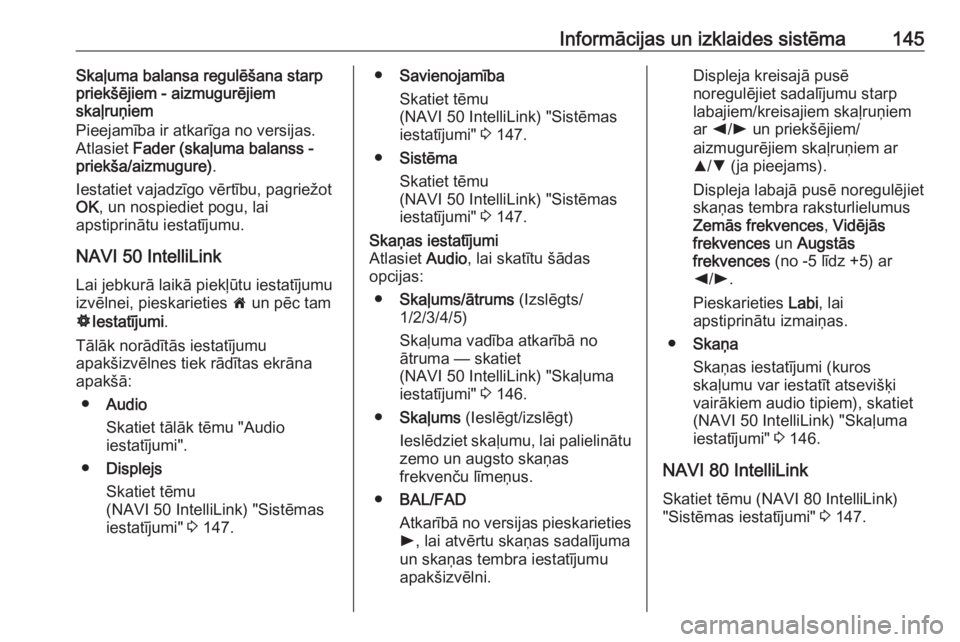
Informācijas un izklaides sistēma145Skaļuma balansa regulēšana starp
priekšējiem - aizmugurējiem
skaļruņiem
Pieejamība ir atkarīga no versijas.
Atlasiet Fader (skaļuma balanss -
priekša/aizmugure) .
Iestatiet vajadzīgo vērtību, pagriežot
OK , un nospiediet pogu, lai
apstiprinātu iestatījumu.
NAVI 50 IntelliLink
Lai jebkurā laikā piekļūtu iestatījumu
izvēlnei, pieskarieties 7 un pēc tam
ÿ Iestatījumi .
Tālāk norādītās iestatījumu
apakšizvēlnes tiek rādītas ekrāna
apakšā:
● Audio
Skatiet tālāk tēmu "Audio
iestatījumi".
● Displejs
Skatiet tēmu
(NAVI 50 IntelliLink) "Sistēmas
iestatījumi" 3 147.● Savienojamība
Skatiet tēmu
(NAVI 50 IntelliLink) "Sistēmas
iestatījumi" 3 147.
● Sistēma
Skatiet tēmu
(NAVI 50 IntelliLink) "Sistēmas
iestatījumi" 3 147.Skaņas iestatījumi
Atlasiet Audio, lai skatītu šādas
opcijas:
● Skaļums/ātrums (Izslēgts/
1/2/3/4/5)
Skaļuma vadība atkarībā no
ātruma — skatiet
(NAVI 50 IntelliLink) "Skaļuma
iestatījumi" 3 146.
● Skaļums (Ieslēgt/izslēgt)
Ieslēdziet skaļumu, lai palielinātu
zemo un augsto skaņas
frekvenču līmeņus.
● BAL/FAD
Atkarībā no versijas pieskarieties l , lai atvērtu skaņas sadalījuma
un skaņas tembra iestatījumu
apakšizvēlni.Displeja kreisajā pusē
noregulējiet sadalījumu starp
labajiem/kreisajiem skaļruņiem
ar k/l un priekšējiem/
aizmugurējiem skaļruņiem ar
R /S (ja pieejams).
Displeja labajā pusē noregulējiet
skaņas tembra raksturlielumus Zemās frekvences , Vidējās
frekvences un Augstās
frekvences (no -5 līdz +5) ar
k /l .
Pieskarieties Labi, lai
apstiprinātu izmaiņas.
● Skaņa
Skaņas iestatījumi (kuros
skaļumu var iestatīt atsevišķi
vairākiem audio tipiem), skatiet
(NAVI 50 IntelliLink) "Skaļuma
iestatījumi" 3 146.
NAVI 80 IntelliLink
Skatiet tēmu (NAVI 80 IntelliLink)
"Sistēmas iestatījumi" 3 147.
Page 148 of 381
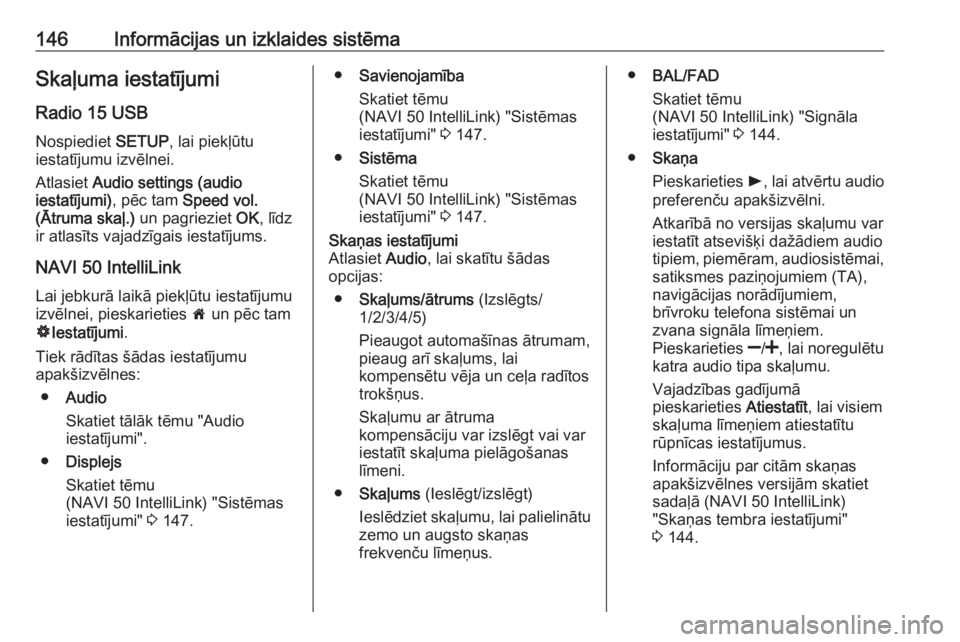
146Informācijas un izklaides sistēmaSkaļuma iestatījumi
Radio 15 USB
Nospiediet SETUP, lai piekļūtu
iestatījumu izvēlnei.
Atlasiet Audio settings (audio
iestatījumi) , pēc tam Speed vol.
(Ātruma skaļ.) un pagrieziet OK, līdz
ir atlasīts vajadzīgais iestatījums.
NAVI 50 IntelliLink
Lai jebkurā laikā piekļūtu iestatījumu
izvēlnei, pieskarieties 7 un pēc tam
ÿ Iestatījumi .
Tiek rādītas šādas iestatījumu
apakšizvēlnes:
● Audio
Skatiet tālāk tēmu "Audio
iestatījumi".
● Displejs
Skatiet tēmu
(NAVI 50 IntelliLink) "Sistēmas
iestatījumi" 3 147.● Savienojamība
Skatiet tēmu
(NAVI 50 IntelliLink) "Sistēmas
iestatījumi" 3 147.
● Sistēma
Skatiet tēmu
(NAVI 50 IntelliLink) "Sistēmas iestatījumi" 3 147.Skaņas iestatījumi
Atlasiet Audio, lai skatītu šādas
opcijas:
● Skaļums/ātrums (Izslēgts/
1/2/3/4/5)
Pieaugot automašīnas ātrumam,
pieaug arī skaļums, lai
kompensētu vēja un ceļa radītos
trokšņus.
Skaļumu ar ātruma
kompensāciju var izslēgt vai var
iestatīt skaļuma pielāgošanas
līmeni.
● Skaļums (Ieslēgt/izslēgt)
Ieslēdziet skaļumu, lai palielinātu
zemo un augsto skaņas
frekvenču līmeņus.● BAL/FAD
Skatiet tēmu
(NAVI 50 IntelliLink) "Signāla
iestatījumi" 3 144.
● Skaņa
Pieskarieties l, lai atvērtu audio
preferenču apakšizvēlni.
Atkarībā no versijas skaļumu var
iestatīt atsevišķi dažādiem audio
tipiem, piemēram, audiosistēmai,
satiksmes paziņojumiem (TA),
navigācijas norādījumiem,
brīvroku telefona sistēmai un
zvana signāla līmeņiem.
Pieskarieties ]/< , lai noregulētu
katra audio tipa skaļumu.
Vajadzības gadījumā
pieskarieties Atiestatīt, lai visiem
skaļuma līmeņiem atiestatītu
rūpnīcas iestatījumus.
Informāciju par citām skaņas
apakšizvēlnes versijām skatiet
sadaļā (NAVI 50 IntelliLink)
"Skaņas tembra iestatījumi"
3 144.
Page 149 of 381
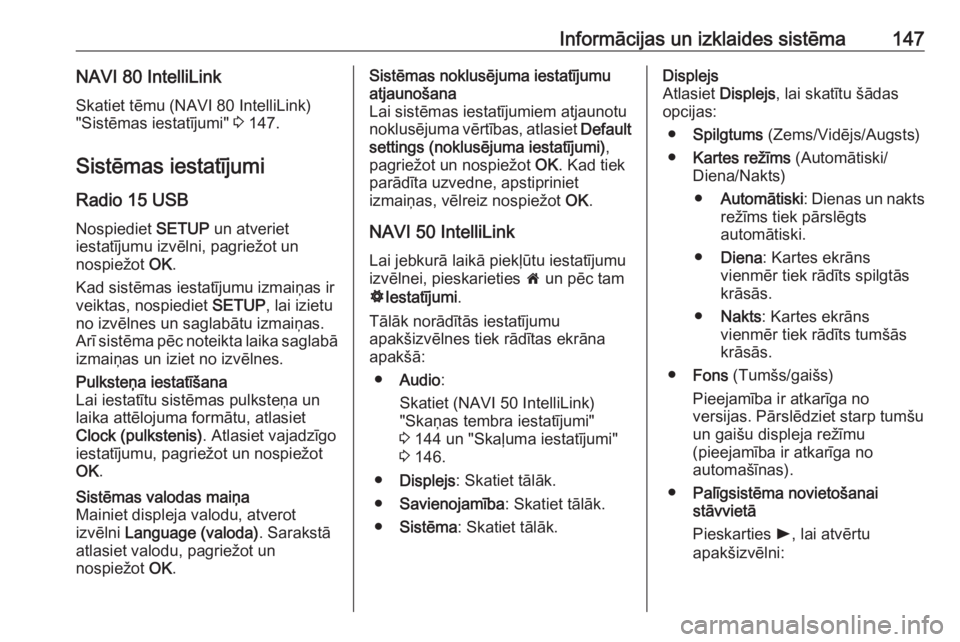
Informācijas un izklaides sistēma147NAVI 80 IntelliLinkSkatiet tēmu (NAVI 80 IntelliLink)
"Sistēmas iestatījumi" 3 147.
Sistēmas iestatījumi
Radio 15 USB
Nospiediet SETUP un atveriet
iestatījumu izvēlni, pagriežot un
nospiežot OK.
Kad sistēmas iestatījumu izmaiņas ir veiktas, nospiediet SETUP, lai izietu
no izvēlnes un saglabātu izmaiņas. Arī sistēma pēc noteikta laika saglabā
izmaiņas un iziet no izvēlnes.Pulksteņa iestatīšana
Lai iestatītu sistēmas pulksteņa un
laika attēlojuma formātu, atlasiet
Clock (pulkstenis) . Atlasiet vajadzīgo
iestatījumu, pagriežot un nospiežot
OK .Sistēmas valodas maiņa
Mainiet displeja valodu, atverot
izvēlni Language (valoda) . Sarakstā
atlasiet valodu, pagriežot un
nospiežot OK.Sistēmas noklusējuma iestatījumu
atjaunošana
Lai sistēmas iestatījumiem atjaunotu
noklusējuma vērtības, atlasiet Default
settings (noklusējuma iestatījumi) ,
pagriežot un nospiežot OK. Kad tiek
parādīta uzvedne, apstipriniet
izmaiņas, vēlreiz nospiežot OK.
NAVI 50 IntelliLink
Lai jebkurā laikā piekļūtu iestatījumu
izvēlnei, pieskarieties 7 un pēc tam
ÿ Iestatījumi .
Tālāk norādītās iestatījumu
apakšizvēlnes tiek rādītas ekrāna
apakšā:
● Audio :
Skatiet (NAVI 50 IntelliLink)
"Skaņas tembra iestatījumi"
3 144 un "Skaļuma iestatījumi"
3 146.
● Displejs : Skatiet tālāk.
● Savienojamība : Skatiet tālāk.
● Sistēma : Skatiet tālāk.Displejs
Atlasiet Displejs, lai skatītu šādas
opcijas:
● Spilgtums (Zems/Vidējs/Augsts)
● Kartes režīms (Automātiski/
Diena/Nakts)
● Automātiski : Dienas un nakts
režīms tiek pārslēgts
automātiski.
● Diena : Kartes ekrāns
vienmēr tiek rādīts spilgtās
krāsās.
● Nakts : Kartes ekrāns
vienmēr tiek rādīts tumšās
krāsās.
● Fons (Tumšs/gaišs)
Pieejamība ir atkarīga no
versijas. Pārslēdziet starp tumšu
un gaišu displeja režīmu
(pieejamība ir atkarīga no
automašīnas).
● Palīgsistēma novietošanai
stāvvietā
Pieskarties l, lai atvērtu
apakšizvēlni:
Page 150 of 381
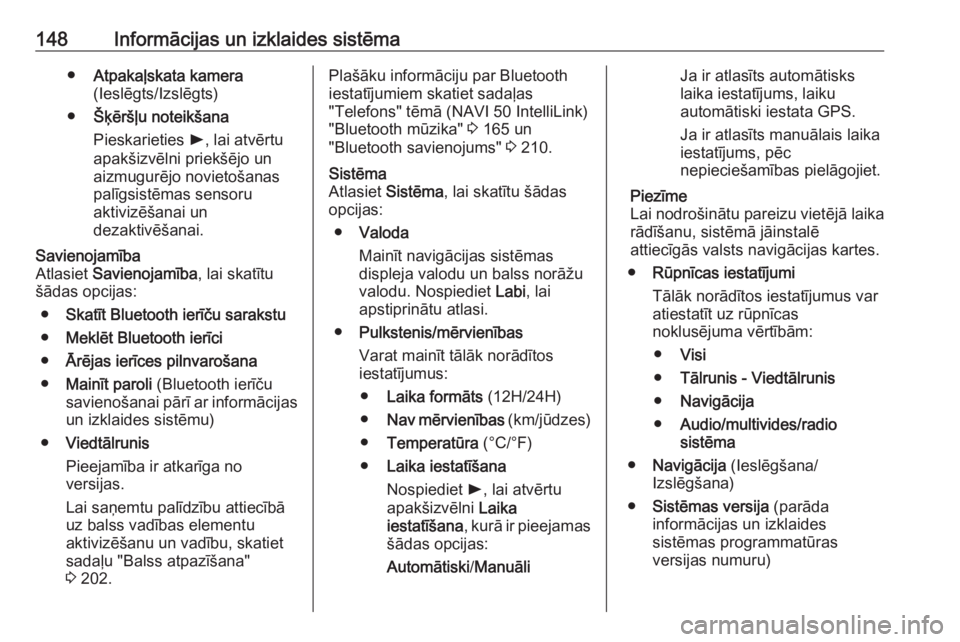
148Informācijas un izklaides sistēma●Atpakaļskata kamera
(Ieslēgts/Izslēgts)
● Šķēršļu noteikšana
Pieskarieties l, lai atvērtu
apakšizvēlni priekšējo un aizmugurējo novietošanas
palīgsistēmas sensoru
aktivizēšanai un
dezaktivēšanai.Savienojamība
Atlasiet Savienojamība , lai skatītu
šādas opcijas:
● Skatīt Bluetooth ierīču sarakstu
● Meklēt Bluetooth ierīci
● Ārējas ierīces pilnvarošana
● Mainīt paroli (Bluetooth ierīču
savienošanai pārī ar informācijas
un izklaides sistēmu)
● Viedtālrunis
Pieejamība ir atkarīga no
versijas.
Lai saņemtu palīdzību attiecībā
uz balss vadības elementu
aktivizēšanu un vadību, skatiet
sadaļu "Balss atpazīšana"
3 202.Plašāku informāciju par Bluetooth
iestatījumiem skatiet sadaļas
"Telefons" tēmā (NAVI 50 IntelliLink)
"Bluetooth mūzika" 3 165 un
"Bluetooth savienojums" 3 210.Sistēma
Atlasiet Sistēma , lai skatītu šādas
opcijas:
● Valoda
Mainīt navigācijas sistēmas
displeja valodu un balss norāžu
valodu. Nospiediet Labi, lai
apstiprinātu atlasi.
● Pulkstenis/mērvienības
Varat mainīt tālāk norādītos
iestatījumus:
● Laika formāts (12H/24H)
● Nav mērvienības (km/jūdzes)
● Temperatūra (°C/°F)
● Laika iestatīšana
Nospiediet l, lai atvērtu
apakšizvēlni Laika
iestatīšana , kurā ir pieejamas
šādas opcijas:
Automātiski /ManuāliJa ir atlasīts automātisks
laika iestatījums, laiku
automātiski iestata GPS.
Ja ir atlasīts manuālais laikaiestatījums, pēcnepieciešamības pielāgojiet.
Piezīme
Lai nodrošinātu pareizu vietējā laika
rādīšanu, sistēmā jāinstalē
attiecīgās valsts navigācijas kartes.
● Rūpnīcas iestatījumi
Tālāk norādītos iestatījumus var atiestatīt uz rūpnīcas
noklusējuma vērtībām:
● Visi
● Tālrunis - Viedtālrunis
● Navigācija
● Audio/multivides/radio
sistēma
● Navigācija (Ieslēgšana/
Izslēgšana)
● Sistēmas versija (parāda
informācijas un izklaides
sistēmas programmatūras
versijas numuru)